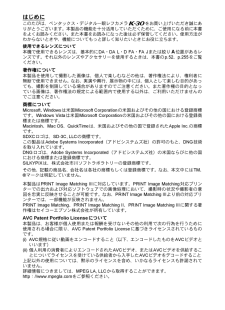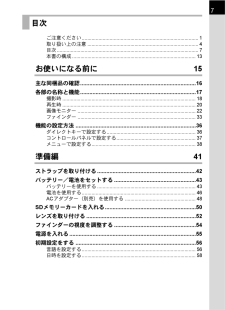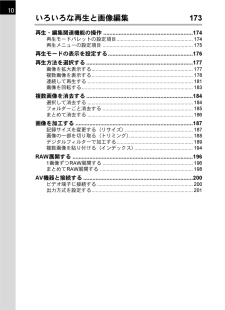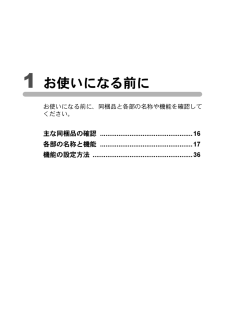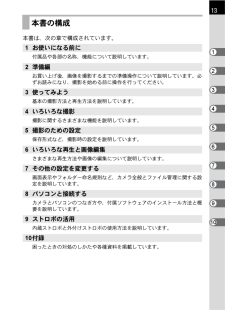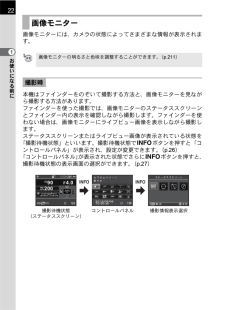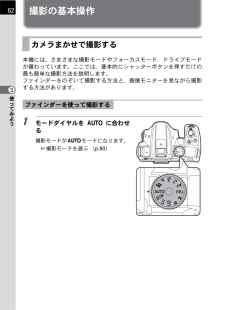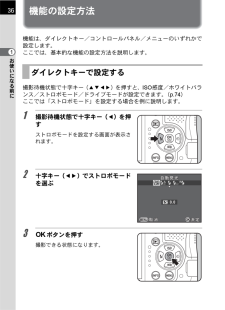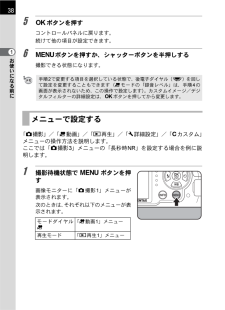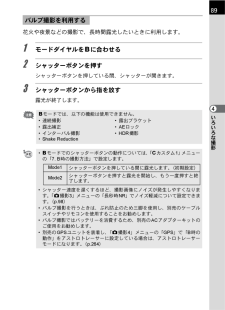Q&A
取扱説明書・マニュアル (文書検索対応分のみ)
"方法"3 件の検索結果
"方法"10 - 20 件目を表示
全般
質問者が納得撮影メニューで色空間がsRGBとAdobe RGBで選択できて、どちらを選ぶかで標準のファイル名がかわるんじゃなかったかな
(sRGBだとIMGP,Adobeだと_IGP)
撮影メニューを確認されるのがよいかなと
(取扱説明書の撮影メニュー、色空間を参照されればと)
4342日前view174
全般
質問者が納得http://kakaku.com/item/10603510044/ですね。フル機能使用可能。。ハイスピードシンクロもでき非常に便利。使い方撮影術はまずは取扱説明を熟読して何が出来るか思案しましょう。
4167日前view52
全般
質問者が納得<取説には、焦点距離が、自動取得できないものは、焦点距離を設定する必要がある>
取説にも記載の通り「焦点距離が自動取得できないものは、焦点距離を設定する必要がある」ということ。
つまり「自動取得」できているから「設定する必要が無い」ということですよ。
カメラの「手ブレ補正機構」にオート連動してますから「手ブレ補正の設定」する必要がないので「設定画面に行けない」のです。
3949日前view56
はじめにこのたびは、ペンタックス・デジタル一眼レフカメラAをお買い上げいただき誠にありがとうございます。本製品の機能を十分活用していただくために、ご使用になる前に本書をよくお読みください。また本書をお読みになった後は必ず保管してください。使用方法がわからないときや、機能についてもっと詳しく知りたいときにお役に立ちます。使用できるレンズについて本機で使用できるレンズは、基本的にDA・DA L・D FA・FA Jまたは絞りs位置があるレンズです。それ以外のレンズやアクセサリーを使用するときは、本書のp.52、p.255をご覧ください。著作権について本製品を使用して撮影した画像は、個人で楽しむなどの他は、著作権法により、権利者に無断で使用できません。なお、実演や興行、展示物の中には、個人として楽しむ目的があっても、撮影を制限している場合がありますのでご注意ください。また著作権の目的となっている画像は、著作権法の規定による範囲内で使用する以外は、ご利用いただけませんのでご注意ください。商標についてMicrosoft、Windowsは米国Microsoft Corporationの米国およびその他の国における登録商標で...
7目次ご注意ください.................................................................................... 1取り扱い上の注意 ................................................................................ 4目次...................................................................................................... 7本書の構成 ......................................................................................... 13お使いになる前に15主な同梱品の確認...........................................................................16各部の名称と機能.....................
10いろいろな再生と画像編集173再生・編集関連機能の操作 ..........................................................174再生モードパレットの設定項目....................................................... 174再生メニューの設定項目 ................................................................. 175再生モードの表示を設定する.......................................................176再生方法を選択する .....................................................................177画像を拡大表示する......................................................................... 177複数画像を表示する......................
1お使いになる前にお使いになる前に、同梱品と各部の名称や機能を確認してください。主な同梱品の確認 .................................................. 16各部の名称と機能 .................................................. 17機能の設定方法 ...................................................... 36
13本書の構成本書は、次の章で構成されています。1 お使いになる前に付属品や各部の名称、機能について説明しています。2 準備編お買い上げ後、画像を撮影するまでの準備操作について説明しています。必ずお読みになり、撮影を始める前に操作を行ってください。3 使ってみよう123基本の撮影方法と再生方法を説明しています。4 いろいろな撮影4撮影に関するさまざまな機能を説明しています。5 撮影のための設定5保存形式など、撮影時の設定を説明しています。6 いろいろな再生と画像編集6さまざまな再生方法や画像の編集について説明しています。7 その他の設定を変更する画面表示やフォルダー命名規則など、カメラ全般とファイル管理に関する設定を説明しています。788 パソコンと接続するカメラとパソコンのつなぎ方や、付属ソフトウェアのインストール方法と概要を説明しています。9 ストロボの活用内蔵ストロボと外付けストロボの使用方法を説明しています。10付録困ったときの対処のしかたや各種資料を掲載しています。910
22画像モニター画像モニターには、カメラの状態によってさまざまな情報が表示されます。1お使いになる前に画像モニターの明るさと色味を調整することができます。(p.211)撮影時本機はファインダーをのぞいて撮影する方法と、画像モニターを見ながら撮影する方法があります。ファインダーを使った撮影では、画像モニターのステータススクリーンとファインダー内の表示を確認しながら撮影します。ファインダーを使わない場合は、画像モニターにライブビュー画像を表示しながら撮影します。ステータススクリーンまたはライブビュー画像が表示されている状態を「撮影待機状態」といいます。撮影待機状態でMボタンを押すと「コントロールパネル」が表示され、設定が変更できます。(p.26)「コントロールパネル」が表示された状態でさらにMボタンを押すと、撮影待機状態の表示画面の選択ができます。(p.27)1/ 90F 4.0MM200128撮影待機状態(ステータススクリーン)128コントロールパネルMENUOK撮影情報表示選択
撮影の基本操作62カメラまかせで撮影する3使ってみよう本機には、さまざまな撮影モードやフォーカスモード、ドライブモードが備わっています。ここでは、基本的にシャッターボタンを押すだけの最も簡単な撮影方法を説明します。ファインダーをのぞいて撮影する方法と、画像モニターを見ながら撮影する方法があります。ファインダーを使って撮影する1モードダイヤルを n に合わせる撮影モードがnモードになります。1撮影モードを選ぶ (p.80)
機能の設定方法361お使いになる前に機能は、ダイレクトキー/コントロールパネル/メニューのいずれかで設定します。ここでは、基本的な機能の設定方法を説明します。ダイレクトキーで設定する撮影待機状態で十字キー(2345)を押すと、ISO感度/ホワイトバランス/ストロボモード/ドライブモードが設定できます。(p.74)ここでは「ストロボモード」を設定する場合を例に説明します。1撮影待機状態で十字キー(4)を押すストロボモードを設定する画面が表示されます。2十字キー(45)でストロボモードを選ぶ0.0MENU34ボタンを押す撮影できる状態になります。OK
3854ボタンを押すコントロールパネルに戻ります。続けて他の項目が設定できます。1お使いになる前に63ボタンを押すか、シャッターボタンを半押しする撮影できる状態になります。手順2で変更する項目を選択している状態で、後電子ダイヤル(S)を回して設定を変更することもできます(C モードの「録音レベル」は、手順 4 の画面が表示されないため、この操作で設定します)。カスタムイメージ/デジタルフィルターの詳細設定は、4ボタンを押してから変更します。メニューで設定する「A撮影」/「C動画」/「Q再生」/「R詳細設定」/「Aカスタム」メニューの操作方法を説明します。ここでは「A撮影3」メニューの「長秒時NR」を設定する場合を例に説明します。1撮影待機状態で 3 ボタンを押す画像モニターに「A 撮影 1」メニューが表示されます。次のときは、それぞれ以下のメニューが表示されます。モードダイヤル 「C動画1」メニューC再生モード「Q再生1」メニュー
89バルブ撮影を利用する花火や夜景などの撮影で、長時間露光したいときに利用します。1モードダイヤルをpに合わせる2シャッターボタンを押すシャッターボタンを押している間、シャッターが開きます。3シャッターボタンから指を放す露光が終了します。pモードでは、以下の機能は使用できません。• 連続撮影• 露出ブラケット• 露出補正• AEロック• インターバル撮影• HDR撮影• Shake Reduction• pモードでのシャッターボタンの動作については、「Aカスタム1」メニューの「7. B時の撮影方法」で設定します。Mode1シャッターボタンを押している間に露光します。(初期設定)Mode2シャッターボタンを押すと露光を開始し、もう一度押すと終了します。• シャッター速度を遅くするほど、撮影画像にノイズが発生しやすくなります。「A撮影3」メニューの「長秒時NR」でノイズ軽減について設定できます。(p.98)• バルブ撮影を行うときは、ぶれ防止のため三脚を使用し、別売のケーブルスイッチやリモコンを使用することをお勧めします。• バルブ撮影ではバッテリーを消費するため、別売のACアダプターキットのご使用をお勧めします...
- 1